使用windows自带IIS搭建FTP服务
一、安装IIS服务
1.1 进入服务器系统打开“服务器管理器”,点击“添加角色和功能 ”
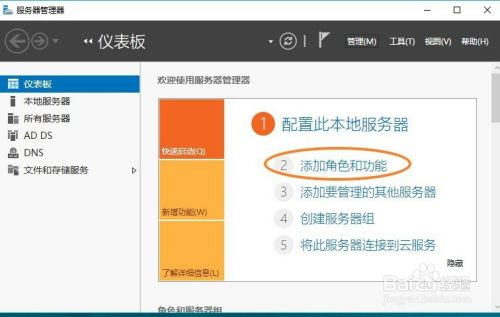
1.2 进入角色添加向导,一直点击下一步按钮到服务器角色界面。
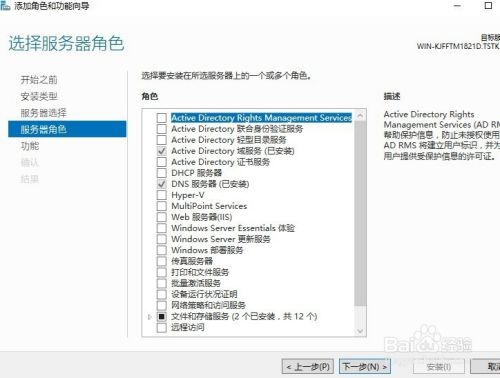
1.3 选择“web服务器(iis)”,点击“添加功能”
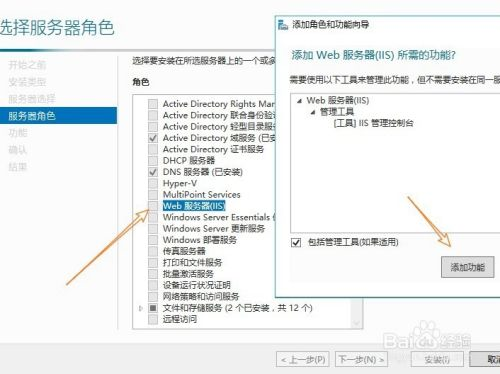
1.4 点击下一步,到“角色服务”界面,选中“FTP服务器”下所有。
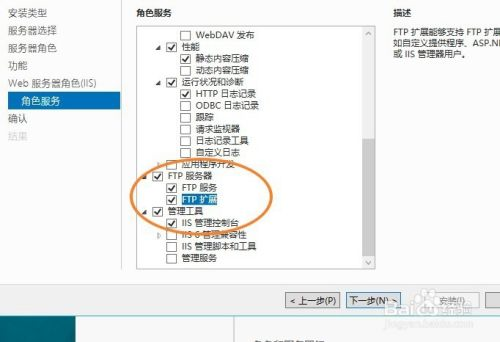
1.5 下一步,点击“安装”按钮
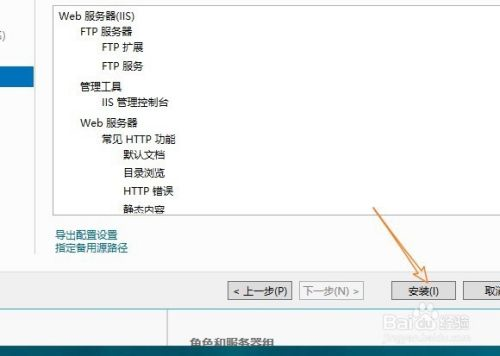
1.6系统自动进行安装操作,等待安装完成即可。安装完成后返回“服务器管理 器”在仪表板中可以看到安装成功的IIS
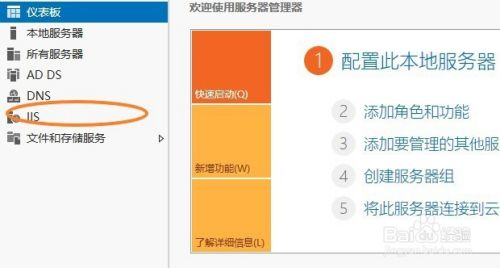
二、创建FTP服务
2.1 点击IIS服务,选中服务器名称,右键打开IIS服务管理器
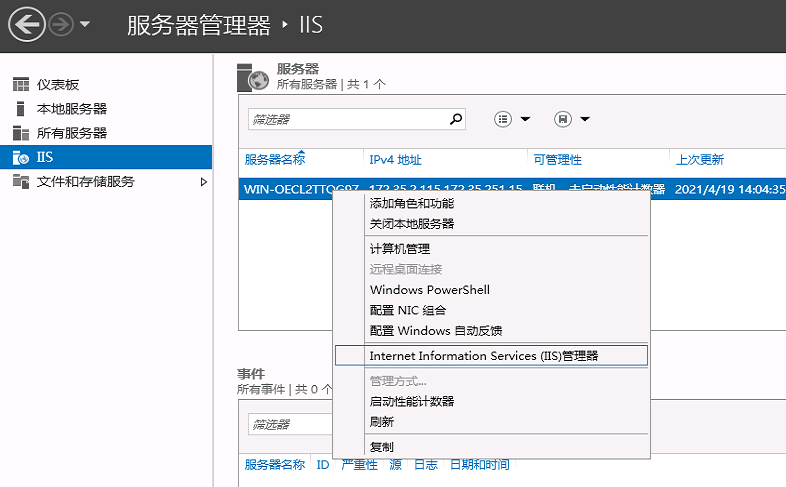
2.2 右键网站,添加FTP站点
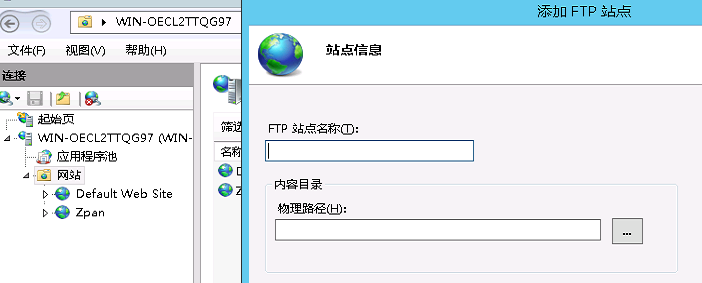
2.3 站点名随意取,物理路径选择需要分享的磁盘(这里如果是共享磁盘的话路径不能直接选则而是填写共享磁盘的映射路径如不能直接选则Z:而是填写\\nas01.as13000\jdcpqwr2)
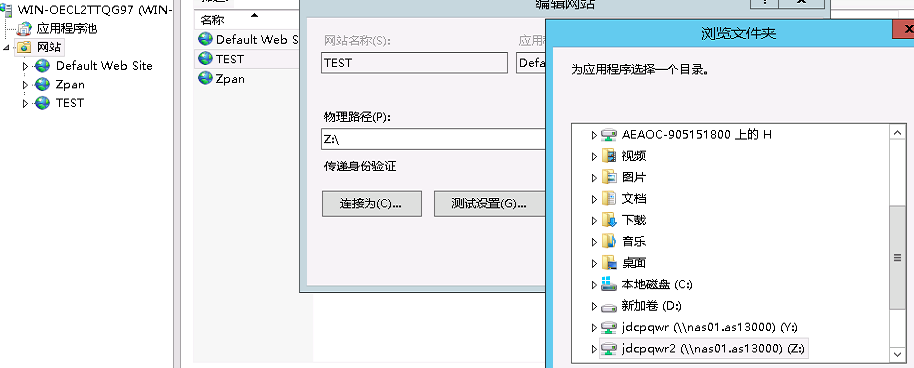
如上图这样直接选择会导致FTP连接失败无法访问。
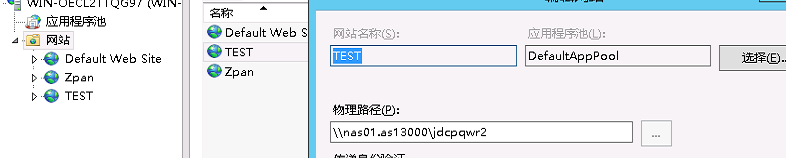
直接填写共享磁盘的映射路径才能正常访问
2.4 绑定ip地址和端口,选择无SSL
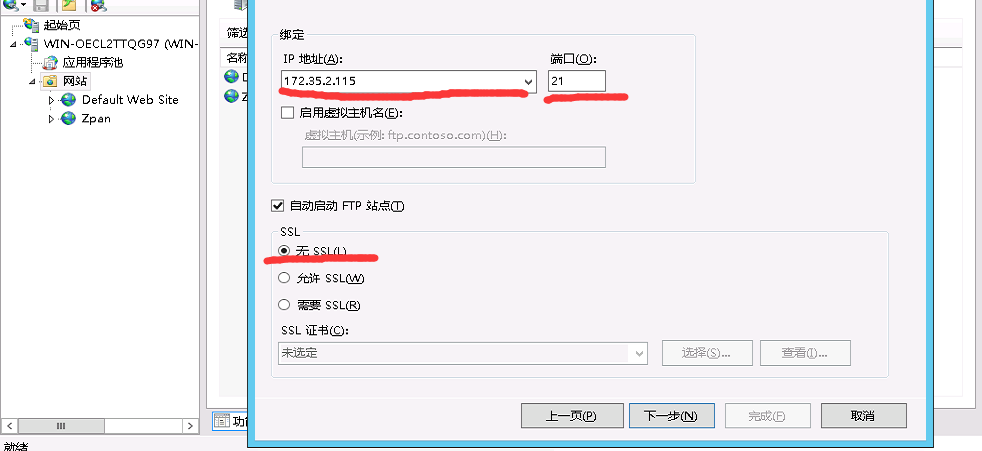
2.5 身份验证,注意如果是共享磁盘这里指定的用户必须和共享磁盘的访问用户名一致,在服务起上创建该用户后密码也必须一致即FTP使用虚拟共享磁盘是用户名密码必须和映射的磁盘用户名密码一致。
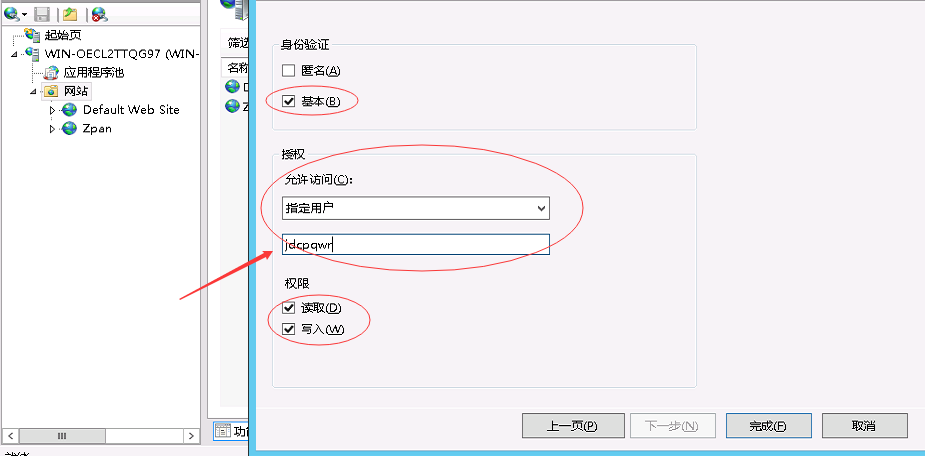
2.6 创建服务器的用户
创建计算机登录用户,将该用户添加到文件夹共享中。文件夹共享添加方式,选中文件夹右键属性,选中共享标签,添加共享用户。

